Будильник - одна из самых полезных функций современных смартфонов, ведь он помогает нам проснуться в нужное время и не опоздать ни на одно важное событие. Если вы являетесь счастливым обладателем iPhone 11, то знайте, что у вас есть возможность настроить ежедневный будильник прямо на своем устройстве.
В этой статье мы подробно расскажем, как настроить будильник на iPhone 11, чтобы вам было проще проснуться каждый день с подачи вашего смартфона.
Шаг 1: Откройте приложение "Часы" на своем iPhone 11. Оно находится на домашнем экране и обычно имеет иконку с изображением часов.
Шаг 2: Перейдите на вкладку "Будильники", которая находится внизу экрана. Вы увидите список всех существующих будильников на вашем устройстве.
Шаг 3: Нажмите на кнопку "Добавить будильник" в верхнем правом углу экрана. Это позволит вам создать новый будильник.
Шаг 4: Теперь вы можете настроить время и дни повторения для вашего будильника. Выберите время, когда вы хотите, чтобы будильник сработал, и выберите дни недели, в которые вы хотите, чтобы он повторялся.
Шаг 5: После того, как вы настроили время и дни повторения, вы можете выбрать звук будильника. Нажмите на раздел "Звук будильника" и выберите желаемый звук из списка.
Шаг 6: Если вам нужно, чтобы будильник вибрировал вместе с звуком, вы можете активировать опцию "Вибрация" в настройках будильника.
Теперь, когда вы настроили свой ежедневный будильник на iPhone 11, вы можете быть уверены, что не опоздаете ни на одно важное событие или встречу. И помните, что вы всегда можете отредактировать или удалить свои будильники в любое удобное для вас время.
Настройка будильника на iPhone 11
Для того чтобы настроить ежедневный будильник на iPhone 11, следуйте инструкциям ниже:
- Откройте приложение "Часы" на главном экране вашего iPhone 11.
- Перейдите на вкладку "Будильник", расположенную в нижней части экрана.
- Нажмите на "+" в правом верхнем углу экрана, чтобы добавить новый будильник.
- Выберите время, на которое вы хотите установить будильник, с помощью круглого селектора.
- Нажмите на "Повторение" для выбора дней недели, когда будильник должен звонить.
- Настройте другие параметры будильника, такие как мелодия, громкость и вибрация, по вашему желанию.
- После завершения настройки нажмите на "Готово" в правом верхнем углу экрана.
Теперь ваш ежедневный будильник настроен и будет активироваться в установленное вами время. Вы всегда можете отредактировать или удалить будильник в любое время, вернувшись в раздел "Будильник" в приложении "Часы".
Шаг 1. Откройте приложение "Часы"
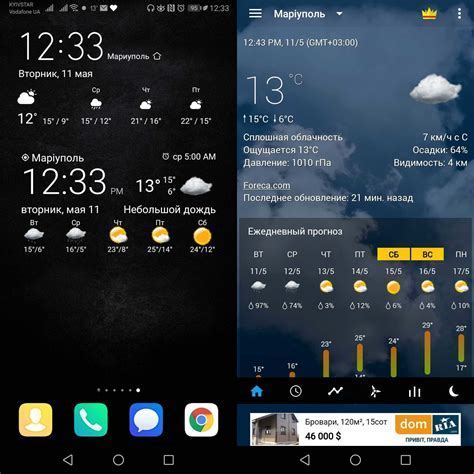
Для того чтобы настроить ежедневный будильник на iPhone 11, вам необходимо открыть приложение "Часы". Зайдите на главный экран вашего устройства и найдите иконку с изображением часов.
Как правило, иконка "Часы" размещена на одной из главных страниц вашего iPhone или на док-панели.
Найдите иконку "Часы" и коснитесь ее одним пальцем.
Шаг 2. Перейдите на вкладку "Будильник"
После того как вы открыли приложение "Часы" на своем iPhone 11, внизу экрана вы увидите несколько вкладок: "Время", "Будильник", "Таймер" и "Секундомер". Чтобы настроить свой ежедневный будильник, вам нужно перейти на вкладку "Будильник".
Чтобы сделать это, просто нажмите на кнопку с изображением часов, расположенную внизу экрана посередине. После нажатия на эту кнопку вы попадете на вкладку "Будильник", где вы сможете видеть и настраивать все свои будильники.
На этой вкладке вы также сможете создавать новые будильники, удалять их, а также настраивать их параметры, такие как время срабатывания, частота повторов и прочее.
Теперь, когда вы перешли на вкладку "Будильник", вы готовы перейти к следующему шагу - настройке времени срабатывания вашего будильника.
Шаг 3. Нажмите на "+" для создания нового будильника

На экране настройки будильников сверху справа вы увидите знак "плюса". Нажмите на этот знак, чтобы создать новый будильник.
После нажатия на "+" откроется новое окно, где вы сможете указать время, в которое должен сработать будильник.
Вы также можете задать название будильнику, выбрав соответствующее поле в верхней части окна.
Если вы хотите, чтобы будильник работал каждый день, нажмите на переключатель "Повторять" и выберите опцию "Каждый день".
После того, как вы настроили все параметры будильника, нажмите кнопку "Сохранить" в правом верхнем углу окна.
Теперь новый будильник будет отображаться в списке ваших будильников, и он будет активироваться в указанное время каждый день (если вы выбрали опцию "Каждый день").
Вы также можете отредактировать или удалить будильник, нажав на него в списке и выбрав соответствующую опцию.
Теперь вы знаете, как создать новый будильник на iPhone 11. Переходите к следующему шагу, чтобы настроить дополнительные параметры будильника.
Шаг 4. Установите желаемое время будильника
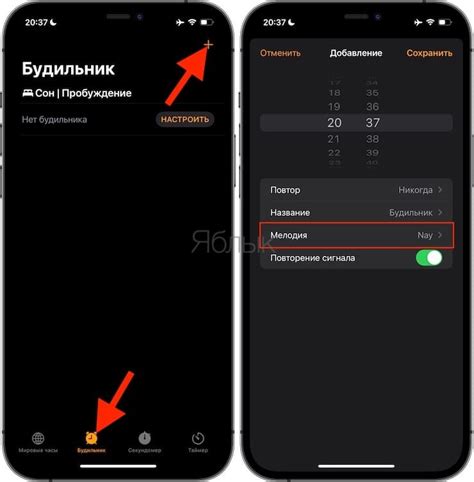
Теперь, когда вы уже выбрали звук и установили тип повторения будильника, настало время установить время, когда ваш будильник будет срабатывать каждый день.
Чтобы установить желаемое время, выполните следующие шаги:
Шаг 1: Перейдите в приложение "Часы" на вашем iPhone.
Шаг 2: Выберите вкладку "Будильник" в нижней части экрана.
Шаг 3: Нажмите на кнопку "+", расположенную в правом верхнем углу экрана, чтобы создать новый будильник.
Шаг 4: Пользовательский интерфейс для установки времени может немного отличаться в зависимости от версии iOS на вашем iPhone, но обычно вы можете установить время, касаясь числовых полей для часов и минут.
Шаг 5: Установите желаемое время будильника, прокручивая числовые поля для часов и минут вверх или вниз.
Шаг 6: Чтобы подтвердить время, коснитесь кнопки "Готово" или аналогичной кнопки, которая может быть на вашем экране.
Теперь ваш будильник настроен на желаемое время, и он будет звонить каждый день в указанное вами время.
Не забудьте убедиться, что звук и тип повторения будильника также настроены по вашему желанию.
Шаг 5. Выберите дни недели для повтора будильника

Для настройки повтора будильника каждый день недели на iPhone 11, следуйте этим простым инструкциям:
- Откройте приложение "Часы" на главном экране вашего iPhone.
- Перейдите на вкладку "Будильник" в нижней части экрана.
- Тапните на "+", чтобы создать новый будильник, или выберите уже существующий из списка.
- Настройте время срабатывания будильника с помощью кружка на экране и нажмите "Готово".
- На открывшемся экране прокрутите вниз до раздела "Повторять".
- Выберите дни недели, на которых вы хотите, чтобы будильник повторялся.
- После выбора всех нужных дней нажмите на кнопку "Сохранить" в правом верхнем углу экрана.
Теперь ваш будильник будет автоматически срабатывать и повторяться каждую неделю в выбранные дни. Вы также можете изменить или удалить настройки повтора будильника в любое время.
Шаг 6. Выберите звук будильника

Теперь, когда вы настроили время для будильника, вам нужно выбрать звук, который будет воспроизводиться, когда наступит его время.
Для этого откройте вкладку «Звуковой сигнал» внизу экрана настройки будильника. Здесь вы увидите список предустановленных звуков, которые доступны для выбора.
Пролистайте вниз, чтобы просмотреть все доступные звуки. Если вы хотите прослушать звук до того, как выберете его, тапните на него, и звук запустится.
Когда вы выбрали желаемый звук, просто закройте настройки, нажав кнопку «Готово» в верхнем правом углу экрана.
Теперь, когда вы настроили звук будильника, он будет готов будить вас в нужное время каждый день.
Шаг 7. Настройте параметры повтора будильника

Настройка повтора будильника позволяет вам выбрать, когда и как часто будильник будет повторяться:
- Повторять ежедневно: для повторения будильника каждый день, выберите этот параметр.
- Повторять по дням недели: чтобы настроить будильник на определенные дни недели, включите этот параметр и выберите необходимые дни.
- Повторять по дням месяца: если вам нужно, чтобы будильник повторялся в определенные дни месяца, включите этот параметр и выберите нужные даты.
Вы также можете выбрать опцию "Будить в течение дня", чтобы установить будильник, который будет повторяться в указанный диапазон времени в течение дня.
После настройки параметров повтора, у вас будет возможность выбрать другие опции, такие как громкость звука будильника и выбор мелодии.
Шаг 8. Дайте имя будильнику (по желанию)
После того, как вы выбрали время для будильника, можно дать ему имя для удобства и легкой идентификации. Хотя данная опция необязательна, она может быть полезна, если вы установили несколько будильников и хотите, чтобы они отличались между собой.
Для того чтобы дать имя будильнику, выполните следующие шаги:
Шаг 1: На экране "Редактирование будильника" найдите поле "Имя".
Шаг 2: Нажмите на это поле и введите желаемое имя будильника с помощью клавиатуры на iPhone.
Шаг 3: После ввода имени нажмите кнопку "Готово" в верхнем правом углу экрана.
Теперь ваш будильник будет иметь указанное вами имя, и вы сможете легко отличить его от остальных. Не забудьте сохранить настройки будильника, нажав кнопку "Готово" после задания имени.
Шаг 9. Нажмите на кнопку "Готово"

Когда вы настроили все параметры своего будильника, прокрутите экран вверх и нажмите на кнопку "Готово" в правом верхнем углу. После этого ваш новый ежедневный будильник будет сохранен и активирован. Теперь каждый день в заданное время ваш iPhone 11 будет вас будить.